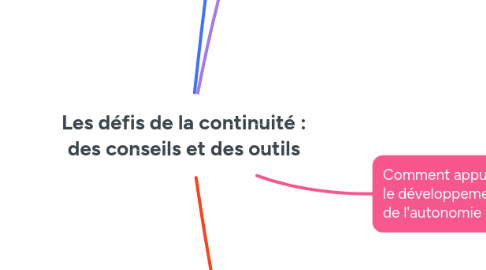
1. Comment communiquer avec les élèves ?
1.1. Communiquer des informations
1.1.1. Echanges par mails
1.1.1.1. Veillez à la protection des données personnelles : utilisez la fonction CCI quand vous envoyez vos messages à plusieurs destinataires
1.1.1.2. Privilégiez les comptes officiels (Educanet2, etc.)
1.1.2. Blog : rubrique "actualités"
1.2. Distribuer du contenu (supports de cours, activités)
1.2.1. Applications de stockage et de partage de fichiers
1.2.1.1. KDrive Infomaniak
1.2.1.1.1. Avantages : données hébergées en Suisse et actuellement 90 jours d'essai gratuits.
1.2.1.2. One Drive, Google Drive, icloud Drive...
1.2.1.2.1. Un exemple pour distribuer et organiser du contenu avec OneNote
1.2.1.3. Teams
1.2.1.3.1. Tutoriels (Microsoft)
1.2.1.3.2. Tutoriels (Sébastien Place)
1.2.2. Scolcast Plateforme d'hébergement créée par la HEP Vaud en partenariat avec la DGEO
1.2.3. Blog/Site Un conseil : organisez l'archivage des contenus distribués aux élèves par semaine en faisant des rubriques hebdomadaires
1.2.3.1. Google Site : facile et rapide à mettre en place
1.2.3.2. Wordpress
1.2.3.2.1. Tutoriel
1.2.4. Créez votre propre classeur numérique
1.2.4.1. Diaporama en ligne
1.2.4.1.1. exemple avec Google Slides
1.2.4.2. OneNote
1.2.4.2.1. exemple dans un cours de philosophie
1.2.5. Murs virtuels
1.2.5.1. Padlet
1.2.5.2. Alternatives à Padlet
1.2.5.3. Trello présente l'avantage de proposer de nombreux modèles, dont "Lesson Planning"
1.2.5.3.1. Tutoriel - Utiliser un agenda Trello pour diffuser et organiser le contenu Version Smartphone et Tablettes
1.2.5.3.2. Tutoriel - Distribuer un devoir dans plusieurs classes - Version Web et ordinateur
1.2.6. autres
1.2.6.1. Scenari.org
1.3. Recevoir des travaux
1.3.1. Mails
1.3.1.1. Utilisez de préférence votre adresse professionnelle
1.3.2. Ouverture d'un espace dans une application de stockage telle que KDrive dont les données sont hébergées en Suisse.
1.3.2.1. Pour garantir la protection des données personnelles, demandez aux élèves de n'indiquer que leur prénom ou un pseudo que vous leur aurez fourni.
1.3.3. Solutions de transferts de fichiers
1.3.3.1. Swiss Transfer - Infomaniak
1.3.3.2. We Transfer
1.3.3.3. Framadrop pour partager vos fichiers en toute sécurité
1.4. Échanger en synchrone avec des solutions de visioconférence
1.4.1. Meet - Infomaniak - Données sécurisées en Suisse
1.4.2. Jitsi Meet - Avantages : cryptée de bout en bout et 100 % open source.
1.4.3. Zoom
1.4.3.1. Tutoriel zoom pour les élèves
1.4.4. Teams
1.4.4.1. Tutoriels (Microsoft)
1.4.4.2. Tutoriels (Sébastien Place)
2. Comment accompagner la compréhension ?
2.1. Apportez un soin particulier à la clarté des documents mis à disposition des élèves : critères d’ergonomie et d’accessibilité.
2.1.1. conseils disponibles sur le site du Cellcips
2.2. Formulez des consignes courtes, simples et claires. Les capsules audios et vidéos seront les bienvenues !
2.3. Variez les modes de présentation en fonction des contenus
2.3.1. Cartes mentales
2.3.1.1. Coggle
2.3.1.2. Framindmap
2.3.1.3. GitMind
2.3.1.4. Mindmeister
2.3.2. Capsules audios et/ou vidéos
2.3.2.1. sur smartphone ou tablette : Explain everything, actuellement gratuite
2.3.2.1.1. Tutoriels sur la chaîne YouTube de l'application (en anglais)
2.3.2.2. Utilisez les logiciels ou fonctionnalités d'enregistrement de votre écran (sur ordinateur, tablette ou smartphone)
2.3.2.2.1. Tutoriels et logiciels
2.3.2.3. Enregistreurs d'écran en ligne
2.3.2.3.1. Screencast-o-matic
2.3.2.3.2. Screencastify
2.3.2.3.3. Apowersoft
2.3.2.3.4. Loom présente l'avantage de pouvoir incruster une webcam live
2.3.2.4. Logiciel libre et open source d'enregistrement vidéo et de streaming en direct. Possibilité d'incruster sa webcam. OBS Studio fonctionne sur Windows, Mac et Linux.
2.3.3. Infographies, y compris interactives
2.3.3.1. Canva
2.3.3.2. Easel.ly
2.3.3.3. Genially
2.3.3.4. Thinglink
2.3.4. Posters multimédias
2.3.4.1. Glogster
2.3.5. Livres multimédias
2.3.5.1. Book Creator : offre en permanence la possibilité de faire 40 livres gratuits et actuellement propose une mise à niveau gratuite vers les outils de collaboration sur les livres.
2.3.5.1.1. Attention aux données personnelles dès lors que vos élèves collaborent sur les livres en ligne.
2.4. Prévoyez des aides à la réalisation des activités.
2.4.1. Capsules audios ou vidéos pour expliciter des consignes ou pour guider l'activité
2.5. Donnez de la rétroaction
2.5.1. Commentaires audios
2.5.1.1. Vocaroo - Outil qui permet d'enregistrer un feedback, des consignes directement en ligne et sans nécessiter aucune inscription.
2.5.1.2. Le portail du livrescolaire.fr propose un outil d'enregistrement en ligne sans nécessiter aucune inscription.
2.5.1.3. Quick Time Player sur Mac
2.5.1.4. Carte de ressources sur les rétroactions audio
2.5.2. Commentaires sur PDF
2.5.2.1. Aperçu Mac
2.5.2.2. Adobe Acrobat Reader sur PC
2.5.3. Commentaires en marge d'un document
2.5.4. Automatisez avec des outils en ligne
2.5.4.1. Outils de formulaires
2.5.4.1.1. Google Forms
2.5.4.2. Exerciseurs tels que Learning Apps
2.5.4.3. Wooclap propose des fonctionnalités d'enseignement à distance
2.5.4.3.1. Plateforme gratuite pour l'enseignement primaire et secondaire.
2.5.4.4. Kahoot
2.5.4.4.1. Fonctionnalités pour l'enseignement à distance, gratuites pendant la période de confinement.
2.5.5. Plateforme pour organiser la rétroaction et interagir avec les élèves
2.5.5.1. Qwir education
2.6. Scénarisez en créant des parcours d'apprentissage
2.6.1. Learnflow : plateforme de création, suivi et partage de parcours d’apprentissage numériques en ligne, développée par le HEP Vaud.
2.6.1.1. Tutoriel
3. Comment appuyer le développement de l'autonomie ?
3.1. Mettez en place une routine ou un plan de travail pour permettre aux élèves de s’organiser avec un calendrier en ligne dans lequel vous indiquez les échéances pour réaliser les activités, renvoyer les travaux, les plages horaires où vous vous rendez disponibles, les temps de classes virtuelles...
3.1.1. Team Up : outil recommandé par la DGEO
3.1.1.1. Tutoriels de la DGEO
3.1.2. Google Agenda
3.1.3. Trello
3.1.4. Google Slide
3.2. Identifiez et précisez le temps nécessaire à la réalisation des activités.
3.3. Favorisez la métacognition : les élèves sont amenés à réaliser une carte mentale, une capsule audio ou vidéo, un sketchnote, une infographie... pour rendre compte de ce qu’ils ont compris.
3.4. Invitez à l’autoévaluation
3.4.1. grilles d'autoévaluation
3.4.1.1. Vous pouvez, par exemple, en réaliser sous la forme de PDF modifiables.
3.4.1.1.1. Tutoriel : créer un PDF modifiable avec Libre Office
3.4.2. Exercices en ligne avec retroaction
3.4.2.1. Learning Apps
3.4.2.2. Wooclap
3.4.2.3. Agoraquiz
3.4.2.4. Quizlet - Version premium gratuite jusqu'au 30 juin 2020. La dernière version supprime les publicités !
3.4.2.5. Classtime - Accès gratuit pendant toute la période du confinement.
4. Comment prévenir le décrochage ?
4.1. Prévoyez des activités indépendantes les unes des autres afin que les élèves puissent travailler même s’ils n’ont pas tout suivi
4.1.1. Dans le cas du blog, par exemple, il faut penser à l’organisation des rubriques pour que les élèves puissent retrouver facilement les contenus (un classement par semaine est sans doute ce qu’il y a de plus pratique, du moins avec les plus jeunes).
4.2. Variez les activités, leurs formes et modalités. Proposez à vos élèves de faire des...
4.2.1. Cartes mentales
4.2.1.1. Mindmeister
4.2.1.2. Framamind
4.2.2. Nuages de mots
4.2.2.1. Wordle
4.2.2.2. Wordart
4.2.2.3. Nuages de mots.co
4.2.3. Photos Photomontages
4.2.4. Capsules audios
4.2.5. Clips vidéos
4.2.6. Infographies
4.2.7. Sketchnotes
4.2.7.1. Mini leçon : comment faire du sketchnote ?
4.2.7.2. Trucs et astuces d'un spécialiste du sketchnoting, Frédéric Duriez
4.2.7.3. Un site pour la facilitation graphique, #UnPICTOparjour
4.3. Manifestez votre présence en tant qu’enseignant·e
4.3.1. Classes virtuelles
4.3.1.1. Meet - Infomaniak - Données sécurisées en Suisse
4.3.1.2. Jitsi Meet - Avantages : cryptée de bout en bout et 100 % open source.
4.3.1.3. Zoom
4.3.1.3.1. Tutoriel zoom pour les élèves
4.3.2. Capsules vidéos et audios
4.3.3. Forum, fils de discussion
4.4. Favorisez les interactions
4.4.1. Outils de production collaboratifs
4.4.1.1. CryptPad est une alternative respectant la vie privée aux outils office et aux services cloud populaires.
4.4.1.2. Google Docs, Slides... pour créer des documents collaboratifs, les partager par lien.
4.4.1.2.1. Attention à la protection des données : ne pas utiliser de comptes personnels Google (non scolaires).
4.4.2. Rendez vos murs virtuels collaboratifs
4.4.3. Rendez vos vidéos interactives
4.4.3.1. EdPuzzle
4.4.3.2. H5P
4.4.3.3. Playposit
4.4.4. Tableaux blancs à partager
4.4.4.1. Whiteboard.fi ne nécessite aucune inscription et génère automatiquement un lien à partager à vos élèves pour collaborer.
4.4.4.2. Jamboard nécessite un compte Google mais vous pourrez rendre le lien public et partager le tableau avec vos élèves et leur permettre de collaborer.
4.4.4.3. Cryptpad Dessin
4.5. Ludifiez
4.5.1. Activités ludiques et interactives en ligne
4.5.1.1. Agoraquiz - Plateforme de création de quiz collaboratifs
4.5.1.1.1. Présentation de la plateforme et tutoriel
4.5.1.2. Wordwall : créez vos propres jeux !
4.5.1.3. Application mobile qui recense des escape games réalisés par des enseignant·e·s dans le cadre de la continuité
4.5.2. Proposez des défis à vos élèves
4.5.2.1. Exemples avec Masthenvie
4.5.2.2. Un exemple avec un mur de défis déconnectés imaginés par un enseignant
4.5.3. Améliorez les habitudes de manière ludique - Habitica est un jeu vidéo qui ludifie le quotidien en transformant les tâches en petits monstres à vaincre.
4.5.3.1. Attention à la protection des données.
4.6. Encouragez vos élèves
4.6.1. Badges
4.6.1.1. Sqily : plateforme de communication scolaire et de validation mutuelle de compétences, proposée par la Haute Ecole Pédagogique Vaud.
